Zarovnanie tlačovej hlavy
Identifikátor najčastejšej otázky: 8201033900
Dátum vydania: 14 januára 2011
Riešenie:
Automatic Print Head Alignment/Automatické zarovnanie tlačovej hlavy
Ak nie sú vytlačené rovné čiary zarovnané, prípadne vtedy, ak je výsledok tlače neuspokojivý, upravte polohu tlačovej hlavy.REFERENCIE
- Ak je v kazete nedostatok atramentu, vzorka na zarovnanie tlačovej hlavy sa nevytlačí správne. Vymeňte atramentovú kazetu, ktorá má nízku úroveň atramentu.
Pozrite si časť [ Výmena kazety s atramentom ].
- Ak sa minie dodávaný papier (Canon [Matte Photo Paper/Matný fotografický papier] MP-101) alebo špecifikovaný originálny papier značky Canon nie je okamžite dostupný, resp. obstarateľný, môžete použiť obyčajný papier a tlačovú hlavu zarovnať manuálne.
- Vzorka zarovnania tlačovej hlavy sa vytlačí v čiernej a modrej farbe.
Potrebujete si pripraviť: hárok [Matte Photo Paper MP-101/Matný fotografický papier MP-101] veľkosti A4 alebo Letter
1. Skontrolujte, či je zapnuté napájanie.
2. Vložte hárok pribaleného papiera typu [Matte Photo Paper MP-101/Matný fotografický papier MP-101] veľkosti A4 alebo Letter do zadného zásobníka.
Papier do zadného zásobníka vkladajte tlačovou stranou (belšia strana) smerom k vám.
DÔLEŽITÉ
- Na automatické zarovnanie tlačovej hlavy nemôžete použiť kazetu. Papier vložte do zadného zásobníka.
3. Opatrne otvorte výstupný zásobník papiera.
4. Automaticky nastavte polohu tlačovej hlavy.
(1) Stlačte tlačidlo [Setup/Nastaviť].
Zobrazí sa obrazovka ponuky [Setup/Nastaviť].
(2) Vyberte položku [Maintenance/Údržba]  a stlačte tlačidlo [OK].
a stlačte tlačidlo [OK].
Zobrazí sa obrazovka [Maintenance/Údržba].
(3) Vyberte položku [Auto head alignment/Automatické zarovnanie hlavy] a stlačte tlačidlo [OK].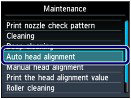
Zobrazí sa obrazovka potvrdenia.
(4) Vyberte položku [Yes/Áno] a stlačte tlačidlo [OK].
List na zarovnanie tlačovej hlavy sa vytlačí a poloha tlačovej hlavy sa nastaví automaticky.
Potrvá to približne 5 minút.
REFERENCIE
- Dostupné funkcie použite stlačením príslušného tlačidla režimu.
- Ak automatické nastavenie polohy tlačovej hlavy zlyhá, objaví sa na LCD displeji chybová správa „[Auto head align has failed./Automatické zarovnanie tlačovej hlavy zlyhalo.]“. Podrobné informácie nájdete v časti [ Na displeji LCD sa zobrazuje chybové hlásenie ].
- Ak výsledky tlače nie sú uspokojivé ani po upravení polohy tlačovej hlavy, tak ako je to uvedené vyššie, upravte polohu tlačovej hlavy manuálne.
(5) Po zobrazení hlásenia dokončenia stlačte tlačidlo [OK].
Opätovne sa zobrazí obrazovka [Maintenance/Údržba].
Manuálne zarovnanie tlačovej hlavy
Táto časť popisuje spôsob manuálneho zarovnania tlačovej hlavy.Ak výsledky automatického zarovnania tlačovej hlavy nie sú uspokojivé, postupujte podľa nasledujúcich krokov a vykonajte manuálne zarovnanie tlačovej hlavy, ktorého výsledkom bude precízne zarovnanie tlačovej hlavy.
REFERENCIE
- Vzorka zarovnania tlačovej hlavy sa vytlačí len v čiernej a modrej farbe.
1. Skontrolujte, či je zariadenie zapnuté.
2. Do kazety vložte tri hárky obyčajného papiera veľkosti A4 alebo Letter.
3. Opatrne otvorte výstupný zásobník papiera.
4. Stlačte tlačidlo [Setup/Nastaviť].
5. Vyberte položku  [Maintenance/Údržba] a stlačte tlačidlo [OK].
[Maintenance/Údržba] a stlačte tlačidlo [OK].
6. Pomocou tlačidla 
 vyberte položku [Manual head alignment/Manuálne zarovnanie tlačovej hlavy] a potom stlačte tlačidlo [OK].
vyberte položku [Manual head alignment/Manuálne zarovnanie tlačovej hlavy] a potom stlačte tlačidlo [OK].
Zobrazí sa obrazovka s potvrdením.
REFERENCIE
- Na potvrdenie aktuálneho nastavenia vyberte položku [Print the head alignment value/Vytlačiť hodnotu zarovnania hlavy] a vytlačte vzorku.
7. Pomocou tlačidla 
 vyberte položku [Yes/Áno] a potom stlačte tlačidlo OK.
vyberte položku [Yes/Áno] a potom stlačte tlačidlo OK.
Vytlačí sa vzorka zarovnania tlačovej hlavy.
DÔLEŽITÉ
- Počas tlače skenovaciu jednotku (kryt) neotvárajte.
8. Keď sa zobrazí hlásenie [Did the patterns print correctly?/Vytlačili sa vzorky správne?], potvrďte, že sa vzorka vytlačila správne, pomocou tlačidla 
 zvoľte [Yes/Áno] a potom stlačte tlačidlo [OK].
zvoľte [Yes/Áno] a potom stlačte tlačidlo [OK].
Zobrazí sa obrazovka, ktorá slúži na vkladanie hodnôt upravujúcich polohu tlačovej hlavy.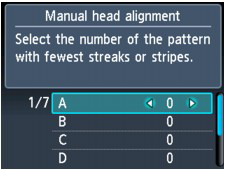
9. Skontrolujte vytlačené vzorky a pomocou tlačidiel 
 zadajte číslo vzorky v stĺpci A, ktorá má najmenej viditeľné vertikálne pruhy.
zadajte číslo vzorky v stĺpci A, ktorá má najmenej viditeľné vertikálne pruhy.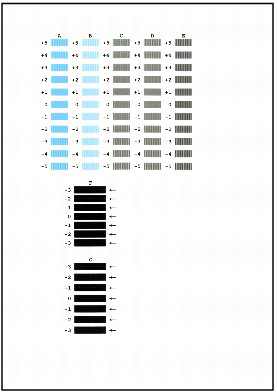
REFERENCIE
- Ak je zložité vybrať najlepšiu vzorku, vyberte nastavenie, ktoré vytvára najmenej viditeľné zvislé biele pruhy.
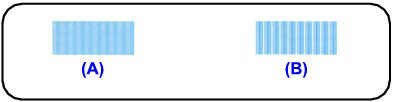
(A) Menej viditeľné vertikálne biele pruhy
(B) Viac viditeľné vertikálne biele pruhy
10. Zopakujte rovnaký postup, až kým nevložíte čísla vzoriek pre stĺpce B až G, a potom stlačte tlačidlo [OK].
V stĺpcoch F a G vyberte nastavenie zvýraznené šípkou, ktoré vytvára najmenej viditeľné horizontálne pruhy.
REFERENCIE
- Ak je zložité vybrať najlepšiu vzorku, vyberte nastavenie, ktoré vytvára najmenej viditeľné vodorovné biele pruhy.
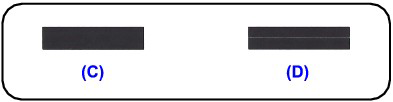
(C) Menej viditeľné vodorovné biele pruhy
(D) Viac viditeľné vodorovné biele pruhy
11. Potvrďte zobrazenú správu a stlačte tlačidlo [OK].
Vytlačí sa druhá vzorka.
DÔLEŽITÉ
- Počas tlače skenovaciu jednotku (kryt) neotvárajte.
12. Skontrolujte vytlačené vzorky a pomocou tlačidiel 
 zadajte číslo vzorky v stĺpci H, ktorá má najmenej viditeľné vertikálne pruhy.
zadajte číslo vzorky v stĺpci H, ktorá má najmenej viditeľné vertikálne pruhy.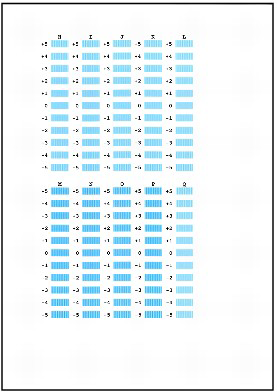
REFERENCIE
- Ak je zložité vybrať najlepšiu vzorku, vyberte nastavenie, ktoré vytvára najmenej viditeľné zvislé biele pruhy.
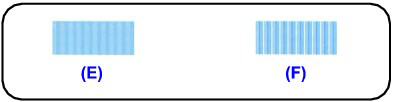
(E) Menej viditeľné vertikálne biele pruhy
(F) Viac viditeľné vertikálne biele pruhy
13. Opakujte rovnaký postup, až kým nedokončíte vkladanie čísel vzoriek pre stĺpce I až Q, potom stlačte tlačidlo [OK].
14. Potvrďte zobrazenú správu a stlačte tlačidlo [OK].
Vytlačí sa tretia vzorka.
DÔLEŽITÉ
- Počas tlače skenovaciu jednotku (kryt) neotvárajte.
15. Skontrolujte vytlačené vzorky a pomocou tlačidiel 
 zadajte číslo vzorky v stĺpci a, ktorá má najmenej viditeľné horizontálne pruhy.
zadajte číslo vzorky v stĺpci a, ktorá má najmenej viditeľné horizontálne pruhy.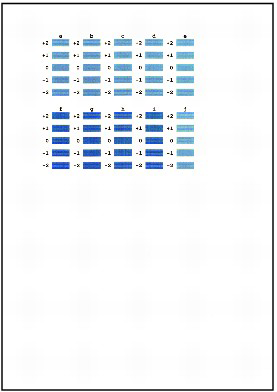
REFERENCIE
- Ak je zložité vybrať najlepšiu vzorku, vyberte nastavenie, ktoré vytvára najmenej viditeľné vodorovné biele pruhy.
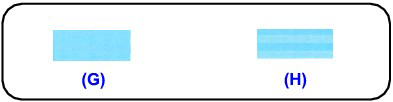
(G) Menej viditeľné horizontálne biele pruhy
(H) Viac viditeľné horizontálne biele pruhy
16. Zopakujte rovnaký postup, až kým nevložíte čísla vzoriek pre stĺpce b až j, potom stlačte tlačidlo [OK].
Ručné zarovnanie tlačovej hlavy je dokončené.
Použiteľné modely
- PIXMA MX884
- PIXMA MX885